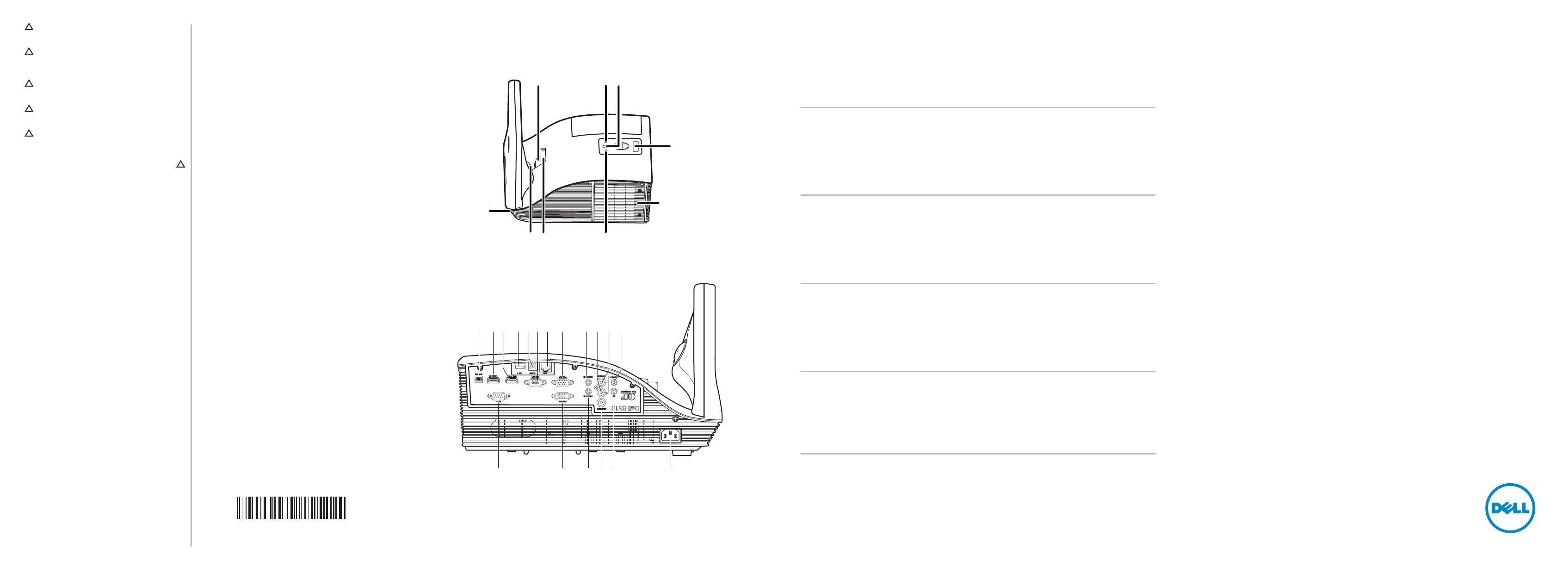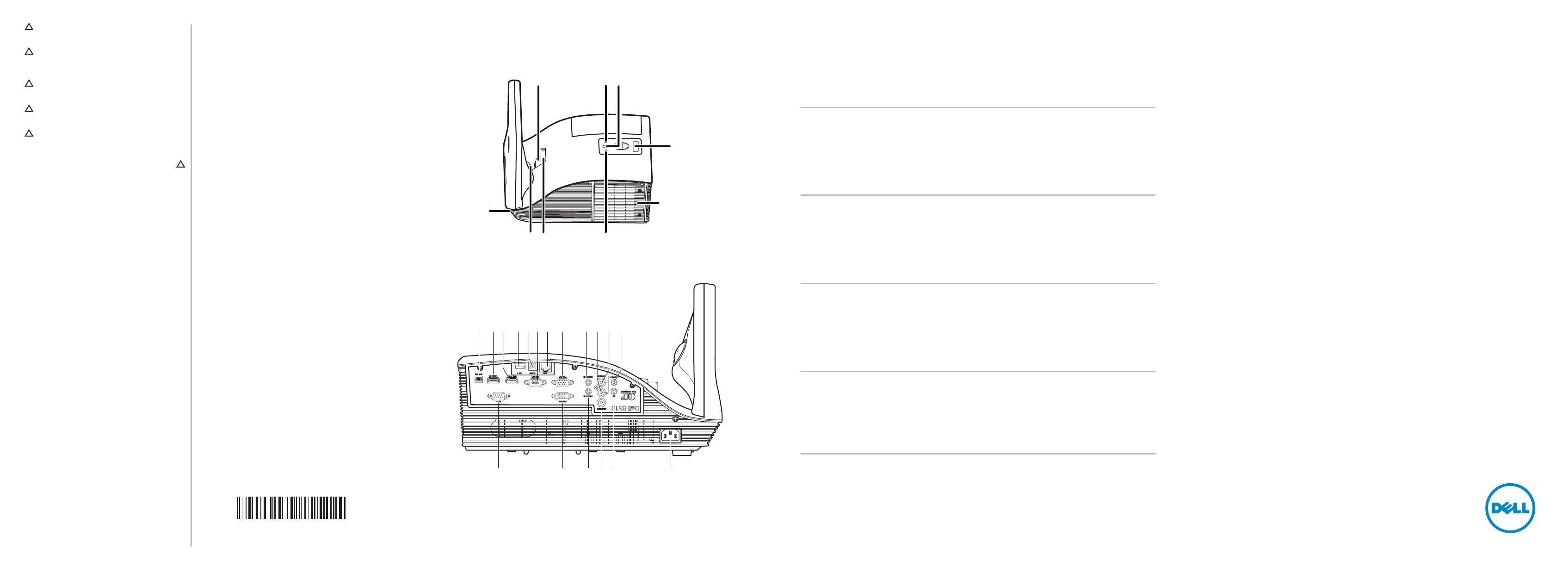
Οι πληροφορίες στο παρόν έγγραφο υπόκεινται σε αλλαγές χωρίς
προειδοποίηση.
© 2015 Dell Inc. Διατηρούνται όλα τα δικαιώματα.
Dell Inc.
Informacje zawarte w tym dokumencie mogą ulec zmianie
bez powiadomienia.
© 2015 Dell Inc. Wszelkie prawa zastrzeżone.
Reprodukcja niniejszej dokumentacji, w jakikolwiek sposób,
bez pisemnej zgody firmy Dell Inc. jest surowo zabroniona.
Informace obsažené v tomto dokumentu podléhají
změnám bez předchozího upozornění.
© 2015 Dell Inc. Všechna práva vyhrazena.
Je přísně zakázáno reprodukovat tyto materiály, nezávisle na
způsobu, bez písemného souhlasu Dell Inc.
As informações neste documento estão sujeitas a alteração
sem aviso prévio
© 2015 Dell Inc. Todos os direitos reservados.
É expressamente proibida a reprodução deste material seja
de que forma for sem autorização por escrito da Dell Inc.
Информация в настоящем документе может изменяться без
предупреждения.
© 2015 Dell Inc. Все права защищены.
Dell Inc.
.Inc Dell
.Inc Dell
OSTRZEŻENIE: przed rozpoczęciem konfiguracji
i obsługi projektora firmy Dell należy zapoznać
się z dołączonymi do niego informacjami
dotyczącymi bezpieczeństwa.
POZOR: Před nastavením a používáním projektoru
Dell si přečtěte bezpečnostní zásady dodané s
projektorem.
ATENÇÃO: Antes de instalar e utilizar o seu
projector Dell, siga as informações de segurança
fornecidas com o projector.
Dell
Printed in China 2015 - 02
Πληροφορίες για τον προβολέα σας
Informacje o projektorze
|
O vašem projektoru
|
Acerca do seu projector
|
1.
2.
3.
4.
5.
6.
7.
8.
9.
10.
11.
12.
13.
14.
15.
16.
17.
18.
19.
20.
21.
22.
23.
24.
25.
26.
27.
Skrócona instrukcja obsługi
|
Stručná příručka
Guia de consulta rápida
|
Περισσότερες πληροφορίες
Dell
www.dell.com/
Contact Dell.
Więcej informacji
• Więcej informacji dotyczących projektora znajduje
się w podręczniku użytkownika.
• W celu skontaktowania się z firmą Dell w kwestiach
dotyczących sprzedaży, pomocy technicznej lub
obsługi klienta należy przejść na stronę www.dell.
com/Contact Dell.
Další informace
• Další informace o projektoru viz Uživatelská
příručka.
• Chcete-li kontaktovat společnost Dell ohledně
odbytu, technické podpory nebo služeb pro
zákazníky, přejděte na www.dell.com/Contact Dell.
Mais informações
• Para mais informações sobre o seu projector,
consulte o Guia do Utilizador.
• Para contactar o departamento de vendas, o
serviço de assistência técnica ou o serviço de apoio
a clientes da Dell, aceda a www.dell.com/Contact
Dell.
Дополнительная информация
Dell
www.dell.com/Contact Dell.
Dell
.www.dell.com/Contact Dell
1. Przycisk zasilania
2. Dioda LED temperatury
3. Dioda LED lampy
4. Odbiornik podczerwieni
5. Pokrywa lampy
6. Aparat (wyłącznie dla S510)
7. Głośnik
8. Obiektyw
9. Pierścień ostrości
10. Złącze Mini USB
11. Złącze HDMI-B
12. Złącze HDMI-A/MHL
13. Port USB typu A
14. Port USB typu B
15. Złącze wyjścia VGA
16. Złącze RJ-45
17. Złącze wejścia VGA-A
18. Złącze wejścia audio A
19. Złącze wejścia prawego kanału audio
20. Złącze wejścia lewego kanału audio
21. Złącze wyjścia audio
22. Złącze przewodu zasilającego
23. Złącze mikrofonu
24. Złącze Composite Video
25. Złącze wejścia audio B
26. Złącze wejścia VGA-B
27. Złącze RS232
1. Vypínač
2. Indikátor LED teploty
3. Indikátor LED lampy
4. Přijímač IR signálu
5. Kryt lampy
6. Kamera (pouze pro S510)
7. Reproduktor
8. Objektiv
9. Zaostřovací kroužek
10. Konektor mini USB
11. Konektor HDMI-B
12. Konektor HDMI-A/MHL
13. Konektor USB typu A
14. Konektor USB typu B
15. Výstupní konektor VGA
16. Konektor RJ-45
17. Vstupní VGA-A konektor
18. Vstupní audio-A konektor
19. Vstupní konektor audio pravého
kanálu
20. Vstupní konektor audio levého kanálu
21. Výstupní audio konektor
22. Konektor napájení
23. Konektor mikrofonu
24. Konektor kompozitního videa
25. Vstupní audio-B konektor
26. Vstupní VGA-B konektor
27. Konektor RS232
1. Botão de alimentação
2. LED de temperatura
3. LED da lâmpada
4. Receptor IV (Infravermelhos)
5. Tampa da lâmpada
6. Câmara (apenas para S510)
7. Altifalante
8. Lente
9. Anel de focagem
10. Conector mini-USB
11. Conector HDMI-B
12. Conector HDMI-A/MHL
13. Conector USB de tipo A
14. Conector USB de tipo B
15. Conector de saída VGA
16. Conector RJ-45
17. Conector de entrada de VGA-A
18. Conector de entrada de áudio-A
19. Conector de entrada de áudio (canal
direito)
20. Conector de entrada de áudio (canal
esquerdo)
21. Conector de saída de áudio
22. Conector do cabo de alimentação
23. Conector de Microfone
24. Conector de vídeo composto
25. Conector de entrada de áudio-B
26. Conector de entrada de VGA-B
27. Conector RS232
1.
2.
3.
4.
5.
6.
7.
8.
9.
10.
11.
12.
13.
14.
15.
16.
17.
18.
19.
20.
21.
22.
23.
24.
25.
26.
27.
Διαδραστικός προβολέας Dell
S510/S510n
0G8TKXA01
.
.
.
.
.
.
.
.
.
.
.
.
.
.
.
.
.
.
.
.
.
.
.
.
.
.
.
Dell
4
5
9 36
7
22
10
2324252627
11 17 1819 20 211312 141516